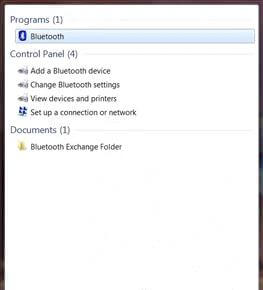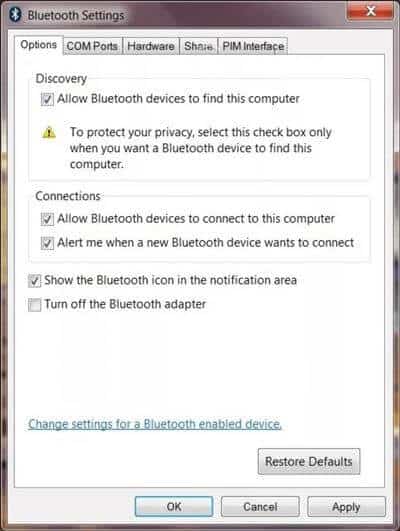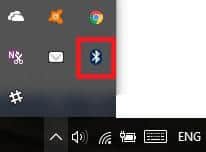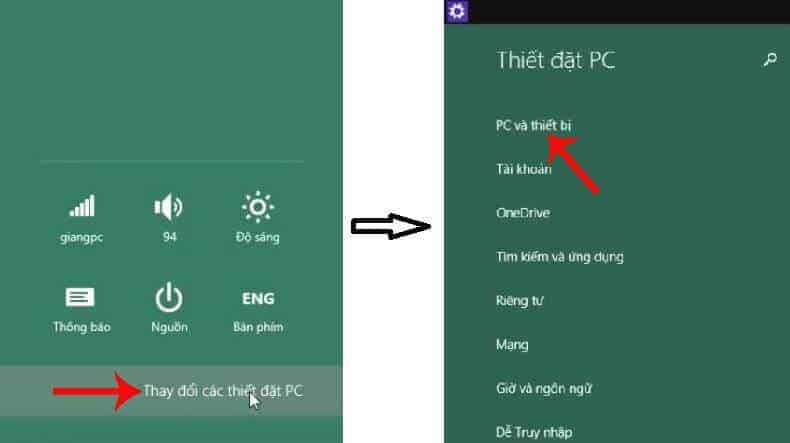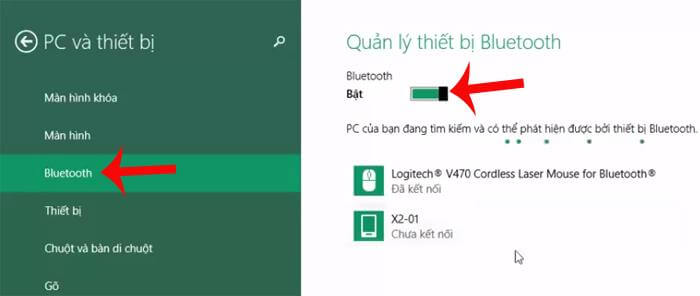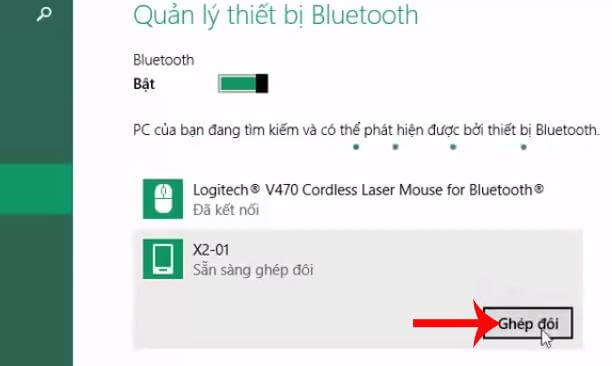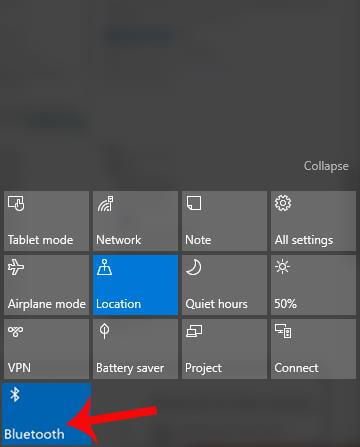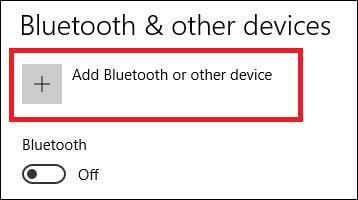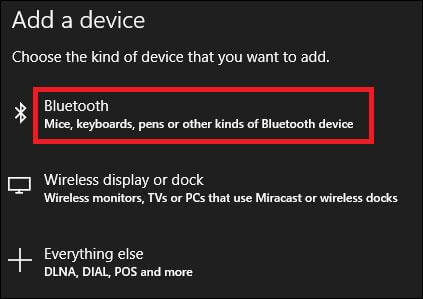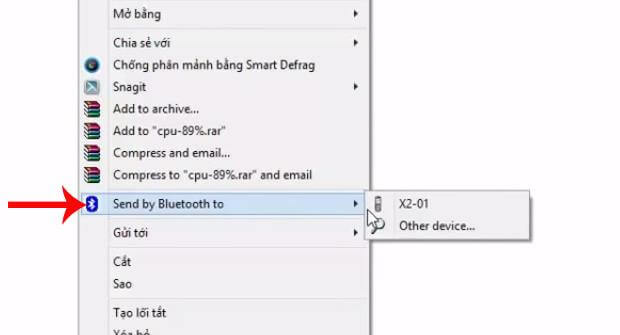Với sự phát triển của ngành điện tử, các thiết bị không dây ngày càng được nhiều người ưu tiên lựa chọn bởi sự gọn nhẹ và đa tính năng. Trong đó, loa bluetooth được xem là dòng sản phẩm được quan tâm nhất – chúng có thể kết nối được với điện thoại, máy tính, tivi,… và phục vụ nhu cầu cho rất nhiều đối tượng người dùng.
Tuy nhiên, không phải ai cũng biết kết nối các thiết bị điện tử với dòng loa không dây này. Do đó, bài viết này Incare xin hướng dẫn cách kết nối loa bluetooth với máy tính. Đón xem…
Kết nối loa bluetooth với máy tính đơn giản nhất
Các bước kết nối loa bluetooth với máy tính
Bước 1: Mở nguồn của loa bluetooth
Mỗi dòng loa bluetooth sẽ có cách đặt vị trí nút nguồn khác nhau, bạn có thể kiểm tra ở phía trên, dưới hoặc bên hông của loa để bật nguồn.
Bước 2: Mở bluetooth trên máy tính
Đa số các dòng máy tính, laptop đời mới đều có tính năng bluetooth. Bạn có thể mở chúng bằng những cách sau:
Đối với Win 7
- Vào Start -> nhập key Bluetooth -> chọn Change Bluetooth Settings.
- Click chọn các mục giống như hình rồi bấm Apply -> OK.
- Kiểm tra biểu tượng bluetooth trên thanh công cụ.
- Vào Control Panel -> Hardware and Sound -> Devices and Printers -> chọn Add a Device và tìm thiết bị Loa bluetooth.
- Sau khi chọn được thiết bị, hãy bấm next để kết nối và closes để hoàn thành.
Đối với Win 8
- Nhấn Windows + W -> chọn Settings -> Change PC settings.
- Chọn PC and devices.
- Click chuột vào mục Bluetooth -> nhấn On để bắt đầu mở bluetooth.
- Tìm tên của thiết bị Loa bluetooth ở phía dưới rồi nhấn Pair (Ghép đôi).
- Đợi hai thiết bị kết nối rồi nhấn Yes khi có thông báo xác nhận mã khóa để hoàn thành kết nối.
Đối với Win 10
Nếu máy tính của bạn có kí hiệu biểu tượng bluetooth trên bàn phím thì chỉ cần nhấn Fn + Phím đó, máy tính sẽ tự động bật/tắt bluetooth nhanh chóng.
Nếu không, bạn có thể thực hiện theo các bước:
- Nhấn Windows + A để mở trình Action Center.
- Chọn Bluetooth để khởi động chức năng (chuyển sang màu xanh).
- Mở Start -> Settings -> Devices -> Bluetooth and other devices.
- Chọn Add Bluetooth or other device.
- Chọn Bluetooth và tìm tên thiết bị Loa.
- Sau khi tìm được tên của thiết bị Loa bluetooth, chọn kết nối -> nhập mã khóa và hoàn thành kết nối.
** Lưu ý: Để bật chức năng Bluetooth, máy tính của bạn phải có Bluetooth trong Device Manager. Nếu bạn không thấy từ khóa Bluetooth trong các bước mà Incare hướng dẫn thì tức là máy bạn đang không có chức năng Bluetooth nhé.
Bước 3: Bật nhạc trên máy tính và điều chỉnh âm lượng trên loa bluetooth
Để mở file nhạc, chỉ cần bạn click chuột phải vào file và chọn Send by Bluetooth đến tên Loa bluetooth là xong.
Khi kết nối được máy tính và loa bluetooth thì âm thanh sẽ được phát duy nhất trên loa. Bạn có thể đặt loa ở vị trí mình thích và điều chỉnh âm lượng qua những nút điều chỉnh trên loa.
Một số lỗi thường gặp khi sử dụng loa bluetooth
Loa bluetooth bị ngấm nước
+ Hiện tượng: Loa bị rơi vào nước hay làm đổ nước trên loa.
+ Cách khắc phục:
- Giống như điện thoại, khi bị dính nước thì tốt nhất bạn cần tắt nguồn ngay. Bởi việc cố gắng khởi động và kiểm tra loa sẽ khiến các mạch điện tử bị hư hỏng.
- Tháo pin của loa bluetooth để cắt nguồn điện từ pin.
- Dùng máy sấy với cường độ nhẹ để sấy khô loa.
- Nếu chắc chắn đã làm khô hoàn toàn thì bạn có thể lắp ráp lại và thử loa.
Không tìm được tín hiệu sóng bluetooth của loa trên máy tính
+ Hiện tượng: Máy tính mở được bluetooth nhưng không tìm được tín hiệu của loa.
+ Nguyên nhân:
- Đường truyền quá yếu, loa để quá xa hoặc cường độ tín hiệu quá thấp.
- Máy tính từng kết nối với quá nhiều nguồn bluetooth nên bị ẩn kết nối với tín hiệu của loa bluetooth.
+ Cách khắc phục:
- Tắt kết nối bluetooth của cả loa và máy tính sau đó khởi động lại.
- Hoặc xóa bỏ ghi nhớ những thiết bị đã từng kết nối bluetooth với máy tính, sau đó tiến hành tìm kiếm kết nối lại với loa bluetooth.
Trên đây là những chia sẻ của Incare về cách kết nối loa bluetooth với máy tính. Hy vọng những chia sẻ trên sẽ giúp bạn dễ dàng hơn trong việc sử dụng loa bluetooth. Và nếu máy tính của bạn bị lỗi hay gặp bất cứ vấn đề gì, đừng quên liên hệ với Incare để được hỗ trợ nhanh chóng nhé!
 Dịch Vụ Chăm Sóc Máy Tính, Máy In Tận Nơi Hướng Đến Khách Hàng – Cam Kết Chất Lượng
Dịch Vụ Chăm Sóc Máy Tính, Máy In Tận Nơi Hướng Đến Khách Hàng – Cam Kết Chất Lượng